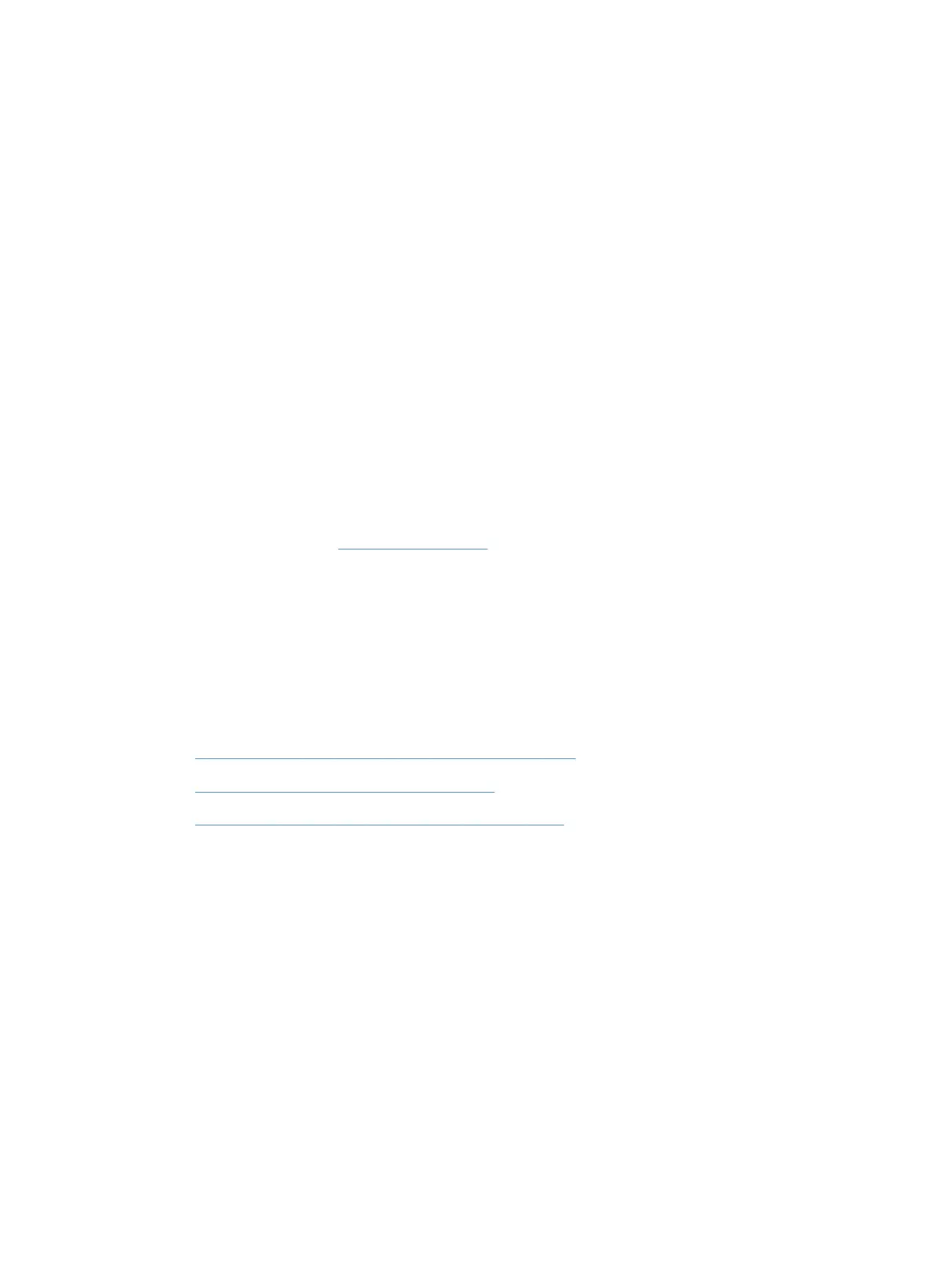4. 제품과 함께 제공된 CD 에서 HP 소프트웨어를 설치합니다. 일반 프린터 드라이버를 사용하면
인쇄 대기열에서 작업을 제거하는 데 지연이 발생할 수 있습니다.
5. 컴퓨터의 프린터 목록에서 본 제품 이름을 마우스 오른쪽 버튼으로 누른 다음 속성을 누르고 포
트 탭을 엽니다.
◦
네트워크 케이블을 사용하여 네트워크에 연결 중인 경우 포트 탭에 나열된 프린터 이름이
제품 구성 페이지의 제품 이름과 일치하는지 확인합니다.
◦
USB 케이블을 사용하여 무선 네트워크에 연결 중인 경우 USB 용 가상 프린터 포트 옆의
상자에 확인 표시가 되었는지 확인합니다.
6. 개인 방화벽 시스템을 사용 중인 경우 제품과의 통신이 차단될 수 있습니다. 일시적으로 방화벽
을 비활성화하여 방화벽이 문제의 원인인지 확인합니다.
7. 컴퓨터 또는 제품이 무선 네트워크에 연결되어 있는 경우 신호 품질이 낮거나 간섭으로 인해 인
쇄 작업이 지연될 수 있습니다.
제품 인쇄 속도가 느림
제품이 인쇄를 시작하지만 속도가 느린 경우에는 다음 방법을 시도해 보십시오.
1. 컴퓨터가 제품의 최소 사양을 충족시키는지 확인합니다. 사양 목록을 확인하려면 다음 웹 사이
트를 방문하십시오.
www.hp.com/support
2. 용지 종류 설정이 사용 중인 용지 종류와 일치하지 않으면 올바른 용지 종류로 설정을 변경합니
다.
3. 컴퓨터 또는 제품이 무선 네트워크에 연결되어 있는 경우 신호 품질이 낮거나 간섭으로 인해 인
쇄 작업이 지연될 수 있습니다.
USB 드라이브 플러그 앤 프린트(Plug and Print) 문제 해결
●
USB 부속품을 넣을 때 USB 인쇄 메뉴가 열리지 않음
●
USB 저장 장치에서 파일이 인쇄되지 않음
●
인쇄하려는 파일이 USB 인쇄 메뉴에 나열되지 않음
USB 부속품을 넣을 때 USB 인쇄 메뉴가 열리지 않음
1. 이 제품이 지원하지 않는 USB 저장 장치 또는 파일 시스템을 사용하고 있을 수 있습니다. 파일
할당 테이블(FAT) 파일 시스템을 사용하는 표준 USB 저장 장치에 파일을 저장하십시오. 제품은
FAT12, FAT16 및 FAT32 USB 저장 액세서리를 지원합니다.
2. 다른 메뉴가 이미 열려 있는 경우, 해당 메뉴를 닫은 후 USB 저장 장치를 다시 삽입합니다.
3. USB 저장 장치에 여러 개의 파티션이 있을 수 있습니다. (일부 USB 저장 장치 제조업체는 CD
와 유사하게 파티션을 만드는 소프트웨어를 액세서리에 설치합니다.) 파티션을 제거하려면 USB
저장 장치를 다시 포맷하거나 다른 USB 저장 장치을 사용하십시오.
KOWW
USB 드라이브 플러그 앤 프린트(Plug and Print) 문제 해결
203
